

By Nathan E. Malpass, Last updated: July 9, 2018
L'articolo discuterà alcuni suggerimenti su come correggi le note di iCloud che non si sincronizzano.
Prima di scrivere su un pezzo di carta è qualcosa a cui siamo abituati. Possa essere per annotare un numero di telefono, creare un promemoria da appuntare sulla scrivania o scrivere un elenco di cose da fare.
Oggi con le meraviglie tecnologiche dei nostri dispositivi, abbiamo un'app per fare proprio questo. Nel corso degli anni l'app Note su iDevices si è evoluta da un semplice strumento su cui scrivere. Oggi puoi usarlo per disegnare e persino scansionare copie di documenti.
Anche se proprio come qualsiasi altra app là fuori ha i suoi difetti. Un problema segnalato dagli utenti Apple è che quando hanno più dispositivi scoprono che gli elementi salvati su iCloud Notes su un dispositivo non si sincronizzano con gli altri. Abbiamo raccolto alcune semplici correzioni per detto problema, quindi continua a leggere per scoprire quale funzionerebbe per te.
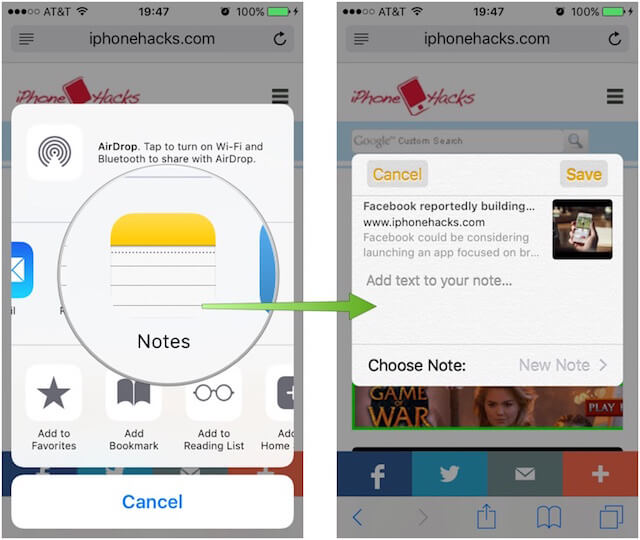
Parte 1: soluzioni comuni alle note di iCloud, non sincronizzateParte 2: Ripristina iDevice dove iCloud non si sincronizzeràParte 3: Come FoneDog Toolkit risolve il problema di sincronizzazione delle note di iCloudGuida video: come riparare il problema delle note di iCloud non sincronizzateParte 4: Conclusione
Fix 1: Una cosa di base che gli utenti di iDevice spesso trascurano è controllare se hanno lo stesso account iCloud connesso sui loro diversi dispositivi. Assicurati di utilizzare le stesse credenziali su tutti i tuoi dispositivi, questo spesso dimostra di risolvere il problema di sincronizzazione.
Fix 2: Hai la possibilità di memorizzare le tue note sul tuo dispositivo. Sarebbe consigliabile verificare su tutti i dispositivi quali preferenze di archiviazione sono selezionate, perché se è impostato per archiviare localmente sul tuo iDevice, non si aggiornerà automaticamente su iCloud, quindi non sarà disponibile per la sincronizzazione sugli altri dispositivi. Per disabilitare vai su Impostazioni> Note> attiva o disattiva l'opzione "Sul mio iPhone".
Fix 3: Proprio come qualsiasi app, si desidera eseguire il backup tramite iCloud, inoltre è necessario assicurarsi che la sincronizzazione di Notes sia abilitata su tutti i dispositivi. Per fare ciò vai su Impostazioni> Tocca il tuo nome> quindi seleziona iCloud> Trova la selezione di Note nel tuo elenco di app che utilizza iCloud quindi attiva / disattiva per accendere.
Fix 4: L'altra soluzione comune che si è rivelata efficace è uscire dall'account iCloud. Potrebbero esserci casi in cui diciamo che hai cinque iDevice e solo uno o due hanno il problema, disconnettendosi da iCloud consentirebbe ai tuoi dispositivi di risincronizzare i tuoi Note. Vai su Impostazioni> Tocca il tuo nome> in basso seleziona l'opzione per disconnetterti, concedi qualche secondo e poi accedi nuovamente.
Fix 5: Se il logout dal tuo account non ha funzionato per te, potresti voler provare a riavviare tutti i tuoi dispositivi che non sono in grado di sincronizzare le tue Note iCloud. Questo spesso risolve il problema.
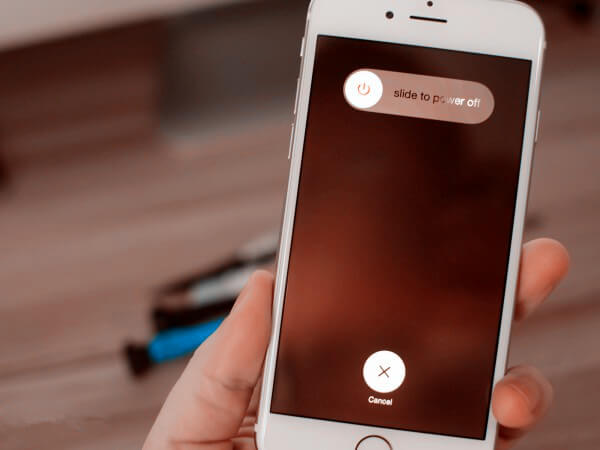
Fix 6: Affinché tutte le app funzionino correttamente, il software deve essere aggiornato all'ultima versione. Una cosa da ricordare è che l'unità iCloud richiede che il tuo iOS sia almeno sulla versione 8 e successive, mentre per Mac dovrebbe essere almeno Yosemite o versioni successive.
Quindi, se il tuo software non viene aggiornato, potrebbe causare alcuni problemi e questo non ti consentirebbe di goderti appieno le funzionalità dell'app Note e persino di sincronizzarlo con gli altri dispositivi. Per verificare se disponi del software più recente, vai su Impostazioni> Generali> Aggiornamento software.
Fix 7: Se la modifica delle impostazioni non ha funzionato, potrebbe esserci un problema con l'iDevice stesso. Prova a salvare su uno dei tuoi altri dispositivi e vedi se si sincronizza. Se funziona, potresti provare a risolvere iDevice che presenta il problema eseguendo un ripristino.
Questa è una misura drastica che gli utenti il più possibile cercano di evitare. Ma se le soluzioni di base suggerite sopra non hanno funzionato per te, molto probabilmente è il dispositivo stesso ad avere problemi.
Potresti provare a ripristinarlo alle sue impostazioni predefinite, il che significherebbe cancellare tutti i contenuti. Se hai già creato un backup in precedenza, non dovrai temere troppo, ma in caso contrario potresti crearne uno con tutti i dati che puoi salvare.
#1: crea un backup usando iTunes
Via iTunes
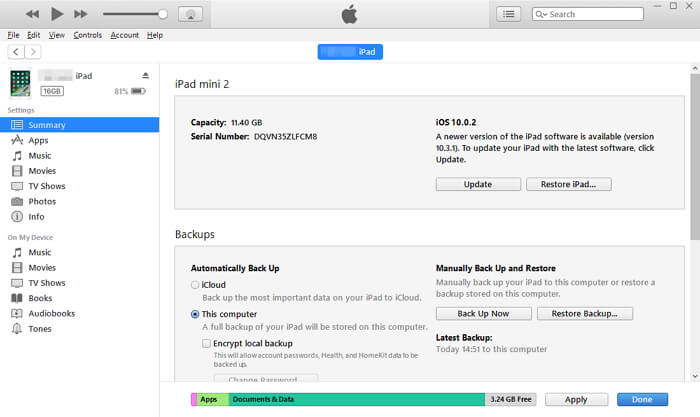
# 2: crea un backup usando iCloud
Tramite iCloud
Nota importante: Verifica sempre di utilizzare le stesse credenziali dell'account iCloud su tutti i tuoi dispositivi, anche durante il processo di backup. Problemi come dispositivi che non si sincronizzano possono verificarsi se si utilizzano account diversi.
Ti potrebbe piacere chiedere:Principali modi 3 per recuperare i messaggi di testo eliminati su iOS
Soluzioni per la correzione dell'errore iTunes 3014 durante l'aggiornamento del dispositivo iPhone
Potremmo trovare davvero fastidioso dover fare lunghezze come eliminare tutti i contenuti del nostro dispositivo solo perché un'app non funziona correttamente. Ma è inevitabile soprattutto se il problema riguarda davvero l'hardware stesso. FoneDog Toolkit-iOS System Recovery ti consente di risolvere tali problemi da solo senza bisogno di contattare il supporto Apple.
Ripara il tuo dispositivo iOS in modo sicuro e garantisce il successo di 100% in ogni momento. Assicura inoltre che non si perderanno dati preziosi sul dispositivo durante il processo di riparazione.
Seguire le semplici passi abbiamo scritto per consentirti di ottimizzare ciò che FoneDog Toolkit può fare per aiutarti. Oppure puoi scaricare la versione 30-day per provarla da solo.
Avvia il programma quindi vai a selezionare "Ripristino del sistema iOS". Una volta terminato, collega il tuo dispositivo (meglio usare il cavo originale in dotazione, usarne uno diverso dimostra di causare alcuni problemi).
Nota bene:: FoneDog rileva automaticamente il tuo dispositivo

È indispensabile che il dispositivo sia in esecuzione con l'ultima versione del software perché FoneDog Toolkit non sarà in grado di risolvere i problemi sul dispositivo senza di essa. FoneDog Toolkit-iOS System Recovery scaricherà il firmware necessario per te. Per iniziare basta fare clic su "riparazione"pulsante,

Non dovrai fare nient'altro dopo il download perché FoneDog Toolkit-iOS System Recovery avvierà automaticamente anche il processo di riparazione.
Nota importante: Non toccare né utilizzare altre funzioni di iDevice mentre è in corso la riparazione, ciò potrebbe causare ulteriori anomalie.

Ci vuole tempo per completare il processo ma verrai avvisato una volta completato. Anche se anche se è terminato, dovrai attendere che iDevice completi il riavvio prima di scollegarlo.
Il problema relativo alla mancata sincronizzazione delle note di iCloud dovrebbe ora essere risolto. Il ripristino del sistema FoneDog Toolkit-iOS sarebbe stato in grado di riparare i problemi sottostanti di cui non eri a conoscenza durante questo periodo.

Fai clic su questo lettore qui sotto e guarda come funziona il sistema iOS FoneDog per riparare le note di iCloud senza sincronizzare il problema.
Con le ultime versioni di iOS che sono state create, l'app Notes è stata sviluppata per fornire diverse funzionalità. Ci saranno sempre delle imperfezioni. L'errore di mancata sincronizzazione delle note di iCloud è solo uno dei tanti che gli utenti di iDevice hanno riscontrato.
Apple ha fornito soluzioni suggerite che hanno funzionato per molti ma se sei uno dei pochi che ha esaurito ogni possibile correzione, puoi stare tranquillo sapendo che un software come il Ripristino del sistema FoneDog Toolkit-iOS esiste. Non solo garantisce la sicurezza dei tuoi dati, ma fornisce anche correzioni indipendentemente da quale iDevice potresti avere.
Risolve anche errori con iTunes. Quant'è fico? Sappiamo tutti che l'app Note è ora una funzionalità integrale che ci aiuta nella vita di tutti i giorni. Sono finiti i giorni in cui avresti sempre bisogno di avere a portata di mano carta e penna, basta tirare fuori il tuo gadget e sei pronto.
Potrebbero esserci altri problemi lungo il percorso, ma sappi che FoneDog Toolkit-iOS System Recovery ti fornirà sempre l'aiuto di cui hai bisogno.
Scrivi un Commento
Commento
Ripristino del sistema iOS
Riporta vari errori di sistema iOS allo stato normale.
Scarica Gratis Scarica GratisArticoli Popolari
/
INTERESSANTENOIOSO
/
SEMPLICEDIFFICILE
Grazie! Ecco le tue scelte:
Excellent
Rating: 4.6 / 5 (Basato su 67 rating)